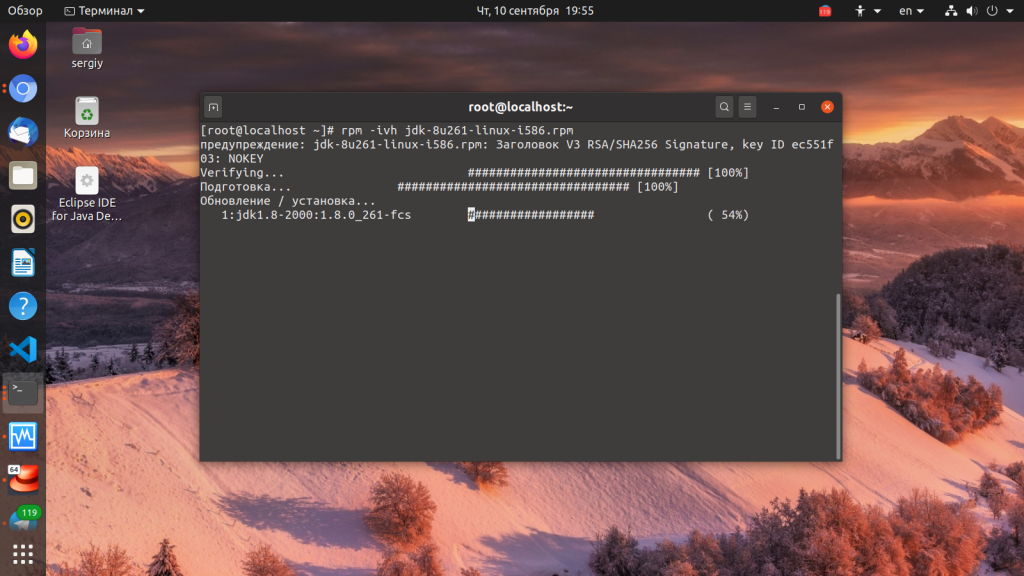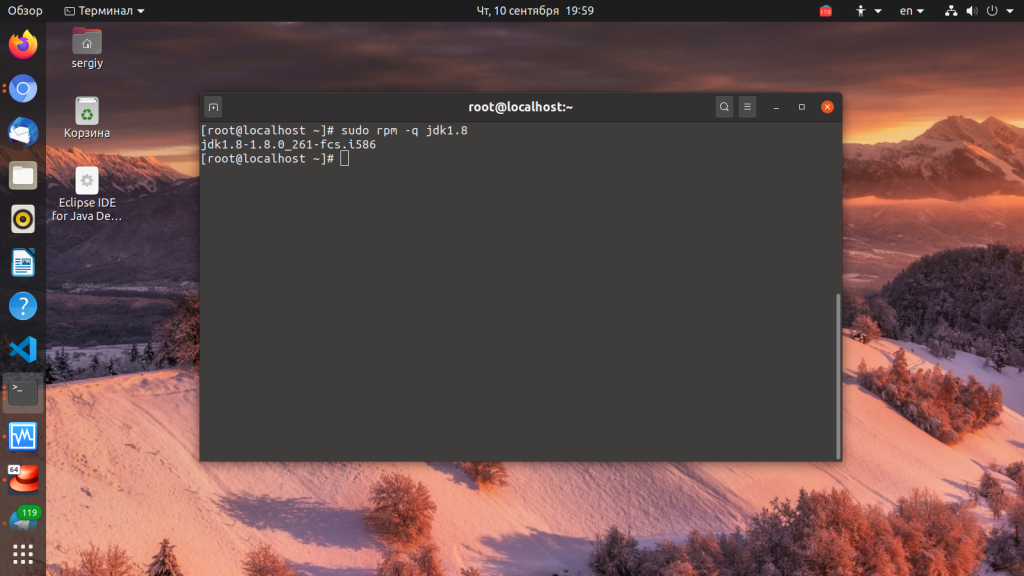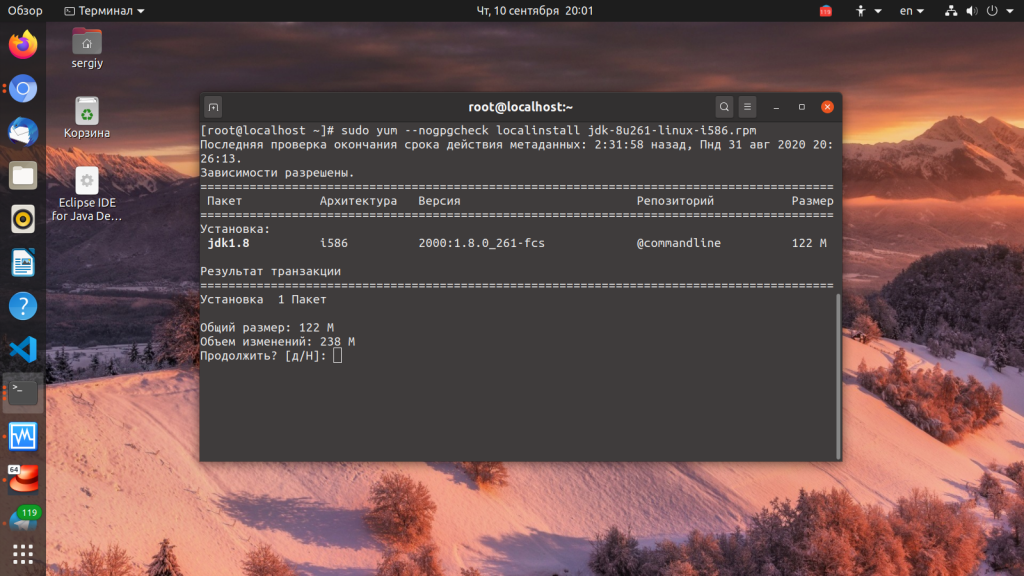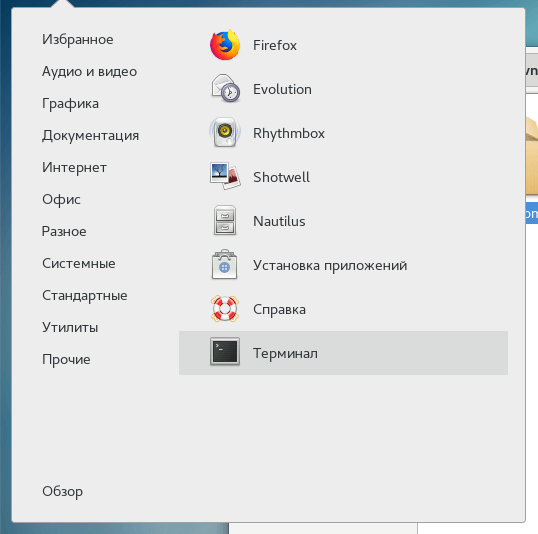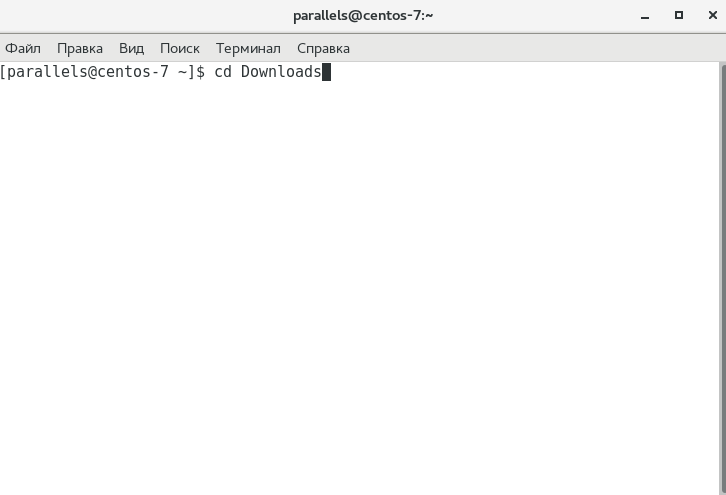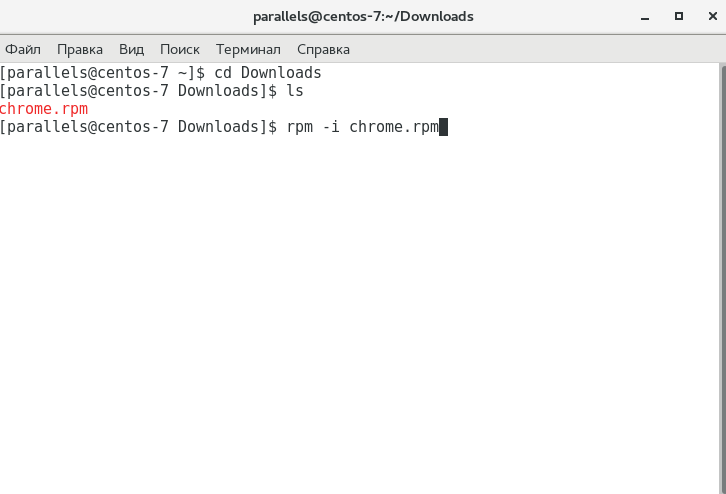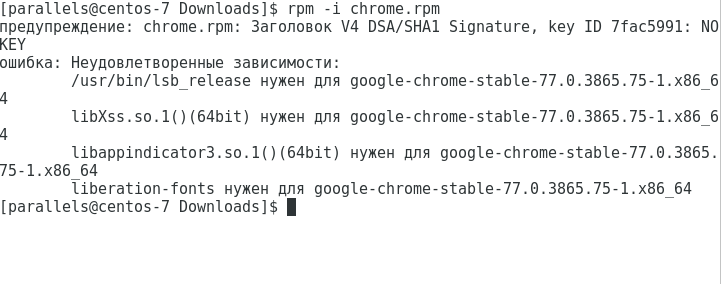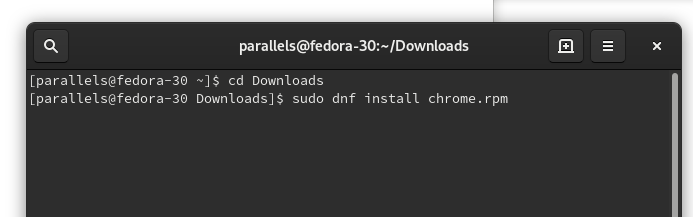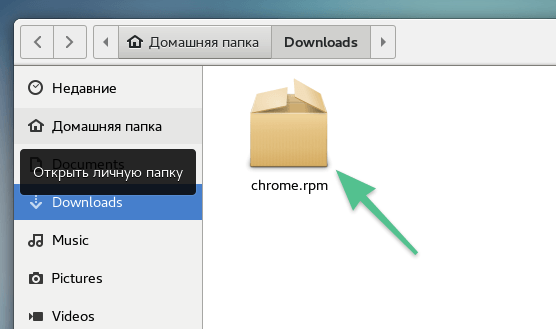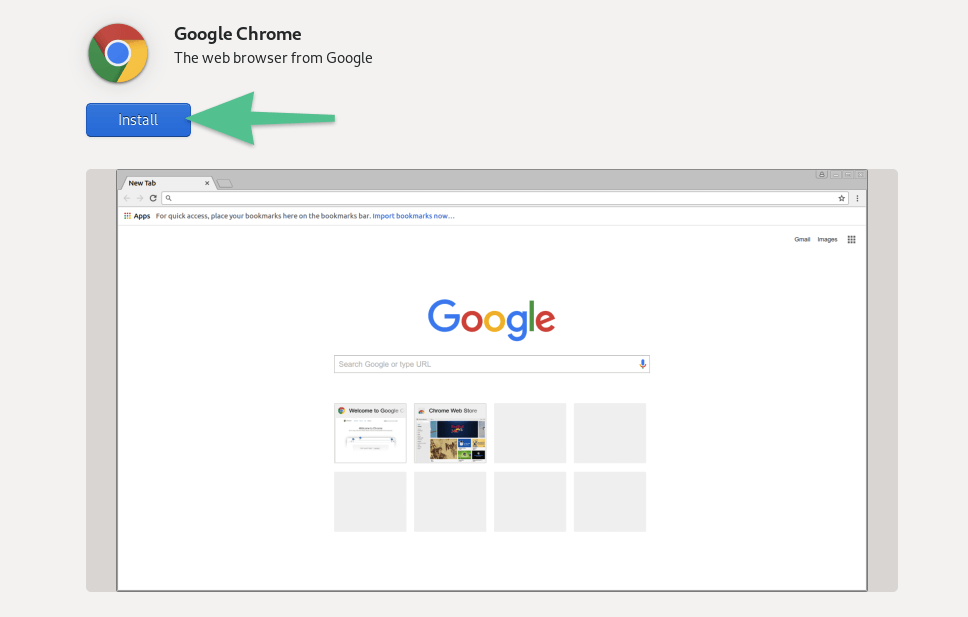Установка rpm пакетов в Linux
Рано или поздно нам приходится устанавливать программное обеспечение не из официальных репозиториев. Там есть далеко не все пакеты, и не всегда есть самые новые версии, только что вышедших программ. Очень часто разработчики размещают на своем официальном сайте пакеты для самых популярных дистрибутивов. Обычно это deb и rpm.
Последний встречается немного реже, но если вы используете дистрибутив на базе Red Hat Enterprice Linux, вам нужен именно этот формат пакетов. Также в сети часто можно найти библиотеки и другие компоненты, которых нет в репозиториях в виде пакетов. Раньше мы уже рассматривали установку deb пакетов в Ubuntu. А в этой статье будет подробно разобрана установка rpm пакетов в linux.
Что такое RPM?
RPM или RPM Package Manager — это пакетный менеджер, используемый в дистрибутивах Linux, основанных на Red Hat. Такое же название имеет формат файлов этого пакетного менеджера.
Этот формат не очень сильно отличается от того же самого Deb. Вы можете посмотреть их детальное сравнение в статье что лучше *.deb или *.rpm. Здесь же, только отмечу, что файл rpm — это обычный cpio архив, в котором содержатся сами файлы программы, а также метаданные, описывающие куда их нужно устанавливать. База всех установленных пакетов находится в каталоге /var/lib/rpm. Из особенностей можно отметить, что rpm не поддерживает рекомендованные пакеты, а также зависимости формата или-или.
Для управления пакетами, так же как и в Debian-системах, здесь существует консольная, низкоуровневая утилита с одноименным названием — rpm. Ее мы и будем рассматривать дальше в статье. В разных системах используются разные пакетные менеджеры, например в Red Hat используется Yum, в Fedora — DNF, а в OpenSUSE — zypper, но во всех этих системах будет работать утилита rpm.
Установка RPM пакетов в Linux
Давайте сначала рассмотрим синтаксис самой утилиты rpm:
$ rpm -режим опции пакет
Утилита может работать в одном из режимов:
Рассмотрим только самые интересные опции программы, которые понадобятся нам в этой статье:
- -v — показать подробную информацию;
- —vv — выводить отладочную информацию;
- —quiet — выводить как можно меньше информации;
- -h — выводить статус-бар;
- —percent — выводить информацию в процентах о процессе распаковки;
- —force — выполнять действие принудительно;
- —nodeps — не проверять зависимости;
- —replacefiles — заменять все старые файлы на новые без предупреждений;
- -i — получить информацию о пакете;
- -l — список файлов пакета;
- -R — вывести пакеты, от которых зависит этот пакет;
Теперь, когда вы уже имеете представление как работать с этой утилитой, может быть рассмотрена установка rpm пакета в Linux. Самая простая команда установки будет выглядеть вот так:
Для работы с командной текущей директорией должна быть папка с пакетом. Здесь мы устанавливаем режим установки и передаем файл пакета. При успешной установке утилита не выведет ничего, если произойдет ошибка, вы об этом узнаете.
Для того чтобы посмотреть более подробную информацию в процессе установки используйте опцию -v:
sudo rpm -iv имя_пакета.rpm
Также вы можете включить отображение статус бара в процессе установки:
sudo rpm -ivh имя_пакета.rpm
Чтобы проверить установлен ли пакет, нам уже нужно использовать режим запроса:
Также сразу можно удалить пакет, если он не нужен:
Но у rpm так же как и у dpkg, есть один существенный недостаток. Программа не может разрешать зависимости. В случае отсутствия нужного пакета в системе, вы просто получите сообщение об ошибке и пакет не установится.
Для автоматической загрузки зависимостей во время выполнения установки rpm linux нужно использовать пакетный менеджер дистрибутива. Рассмотрим несколько команд для самых популярных RPM дистрибутивов. В RedHat и других дистрибутивах, использующих Yum используйте такую команду:
sudo yum —nogpgcheck localinstall имя_пакета.rpm
Первая опция отключает проверку GPG ключа, а вторая говорит, что мы будем выполнять установку локального пакета. В Fedora, с помощью dnf все делается еще проще:
sudo dnf install имя_пакета.rpm
Пакетный менеджер Zypper и OpenSUSE справляются не хуже:
sudo zypper install имя_пакета.rpm
Вот так очень просто выполняется установка rpm с зависимостями. Но не всем нравится работать в консоли, многие новые пользователи хотят использовать графический интерфейс для решения всех задач, в том числе и этой. Дальше мы рассмотрим несколько таких утилит.
Установка RPM файла в GUI
Если вы используете OpenSUSE, то это делается очень просто. Универсальный конфигуратор системы YaST, кроме всего прочего позволяет установить rpm пакеты. Вы можете сделать это с помощью файлового менеджера, выбрав пункт контекстного меню для файла открыть с помощью Yast или выполнив команду:
В Fedora для тех же целей вы можете использовать менеджер приложений дистрибутива. Раньше было еще несколько универсальных утилит для решения этой задачи, но сейчас они уже все устарели.
Выводы
Теперь вы знаете как выполняется установка rpm файла в Linux. На самом деле это очень просто и даже существует не только один способ, а целых несколько. Хотя графических утилит здесь немного меньше чем в Ubuntu. Но консольных утилит полностью хватает. Если у вас остались вопросы, спрашивайте в комментариях!

Обнаружили ошибку в тексте? Сообщите мне об этом. Выделите текст с ошибкой и нажмите Ctrl+Enter.
Устанавливаем RPM пакеты в Linux
Рассказываем о том, что такое RPM-пакеты, где они поддерживаются и как с ними обращаться.
Что из себя представляет RPM?
Ранее этот акроним расшифровывался как Red Hat Packet Manager. Из названия становится ясно, что это пакетный менеджер, разработанный компанией Red Hat. Только остается непонятным, что такое пакетный менеджер и что за компания такая Red Hat.
Пакетный менеджер — утилита, которая помогает распаковать в систему любое приложение и скачать все необходимые для его работы компоненты. Проще говоря — загрузчик и установщик программ в Linux.
Red Hat — ветераны в области создания операционных систем на базе Unix и Linux. На основе их Red Hat Linux были построены такие популярные дистрибутивы как Fedora, OpenSUSE и CentOS. Все они унаследовали RPM.
Также RPM — это формат файлов, который пакетный менеджер Red Hat может обрабатывать. Он довольно распространен и часто встречается на официальных сайтах популярных программ (типа Google Chrome или VS Code). Файлы в этом формате нужно скачивать, если вы используете дистрибутив на базе Red Hat Linux. Самые популярные из них: Fedora, OpenSUSE и CentOS.
Файлы RPM похожи на файлы DEB, которые используются в дистрибутивах на основе Debian (Ubuntu, Mint, Elementary OS) и в самом Debian.
Устанавливаем RPM-пакет
Для установки RPM-пакетов (то есть файлов в формате RPM) можно использовать сразу несколько инструментов. Один из них универсален для всех систем на базе Red Hat Linux, а остальные уникальны для каждого дистрибутива.
Программа RPM
Это как раз та самая универсальная утилита для работы с RPM-пакетами. С помощью нее можно устанавливать, обновлять, удалять и всячески управлять файлами в соответствующем формате.
Она работает следующим образом: вводится команда rpm, затем вводится режим, потом опции и в конце название пакета, над которым нужно провести заданные операции.
- -q — режим получения информации. Используется, чтобы получить определенную характеристику пакета. Например, какие зависимости ему нужны для нормальной работы.
- -i — режим установки. Тут и так все понятно.
- -V — режим проверки. В этом режиме утилита проводит сравнение файлов из пакета с теми, что уже находится в системе. В рамках ее интереса оказывается MD5-сумма, выданные разрешения, тип файла и так далее.
- -U — режим обновления. Тут тоже все ясно без дополнительных комментариев.
- -e — режим удаления. В этом режиме можно избавиться от пакета.
С опциями сложнее. Их количество насчитывает несколько десятков — описывать в этой статье все не имеет смысла. Но некоторые все-таки отметить стоит, так как они непосредственно участвуют в установке RPM-пакетов.
- v — это опция, включающая Verbose, то есть подробный лог всех выполняемых программой действий.
- –force — опция, которая вынуждает RPM выполнять все операции принудительно без дополнительного ожидания.
- __ –nodeps__ — эта опция заставляет RPM игнорировать зависимости в ходе установки пакета.
- __ –replacefiles__ — настройка, которая принуждает RPM к замене всех старых файлов на новые без лишних вопросов.
Также терминал можно запустить, одновременно нажав клавиши Ctrl + Alt + T
Вы можете работать из любой другой папки, но так удобнее
- Потом запускаем RPM.
- Для простой установки подойдет такая команда: sudo rpm -i название пакета.rpm.
Вот так просто можно установить Google Chrome в формате RPM
Чтобы в ходе установки выводить в консоль все, что происходит с RPM, вводим такую команду: __sudo rpm -iv *название пакета*.rpm__.
— Вы вправе комбинировать любые варианты опций и режимов.RPM несовершенен — он имеет один существенный минус, который перекрывает большую часть его преимуществ. Он не умеет находить и устанавливать зависимости. А это значит, что большую часть программ вы просто не сможете установить без ручного поиска зависимостей и ручной загрузки из разных репозиториев.
Ошибка, которая будет часто возникать, если не пользоваться современным менеджером пакетов
Поэтому в дистрибутивах на базе Red Hat Linux появились более продвинутые пакетные менеджеры для работы с RPM-файлами.
Пакетные менеджеры популярных дистрибутивов
Рассмотрим три самых распространенных пакетных менеджера.
yum
Этот вариант используется в дистрибутиве CentOS. Чтобы установить пакет с помощью него, введем в терминал команду sudo yum —nogpcheck localinstall название пакета.rpm.
Базовая команда для установки приложений с помощью YUM
dnf
Более продвинутая версия, которая используется в дистрибутиве Fedora. Чтобы установить пакет с помощью него, введем в терминал команду sudo dnf install название пакета.rpm
А вот так устанавливаются программы в Fedora
zypper
Это пакетный менеджер из операционной системы openSUSE. Чтобы установить пакет с помощью него, введем в терминал команду sudo zypper install название пакета.rpm.
Графический интерфейс
Этот способ установки подойдет тем, кто привык к работе с Windows.
- Просто загружаем RPM-пакет из интернета.
- Открываем его в любом файловом менеджере.
- Кликаем по нему дважды.